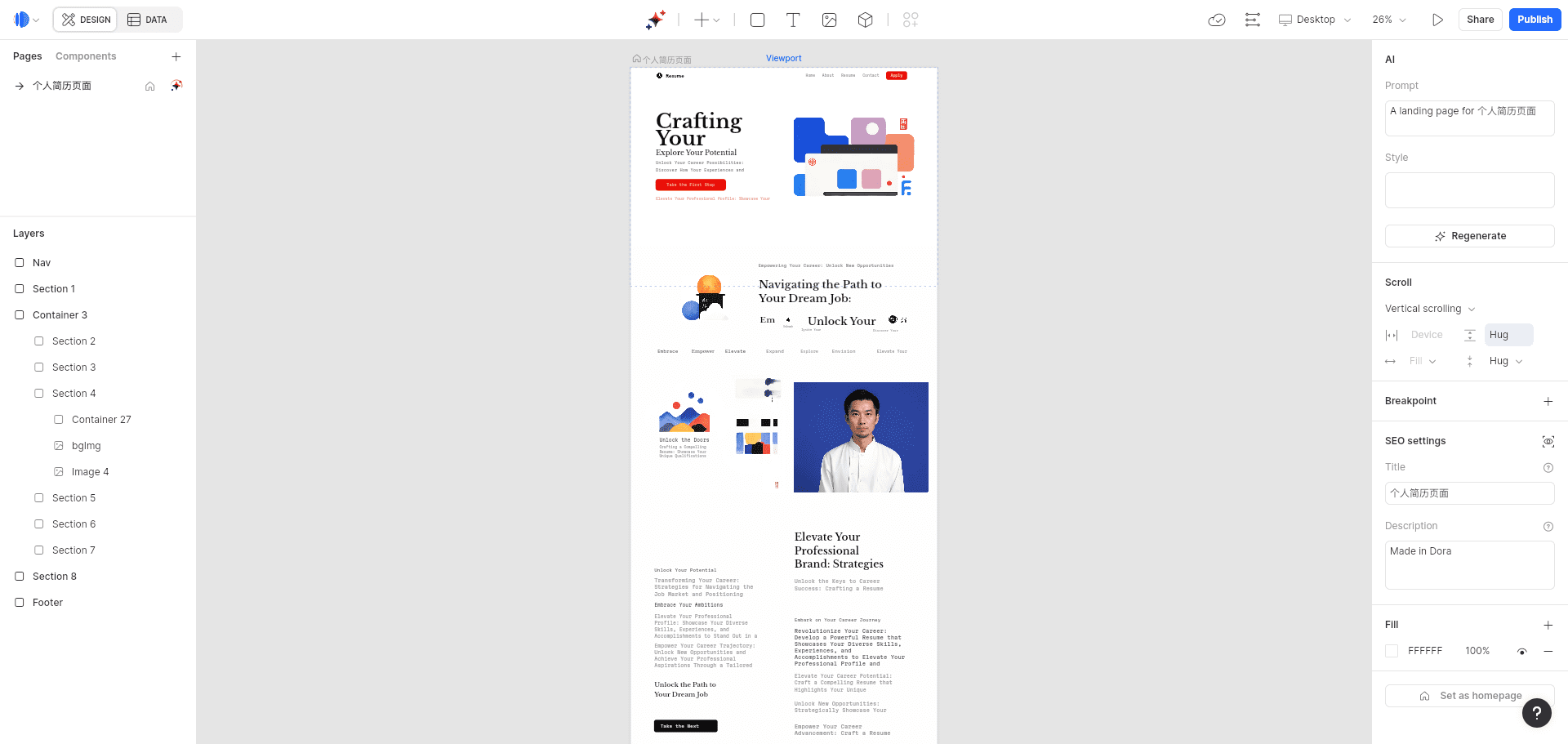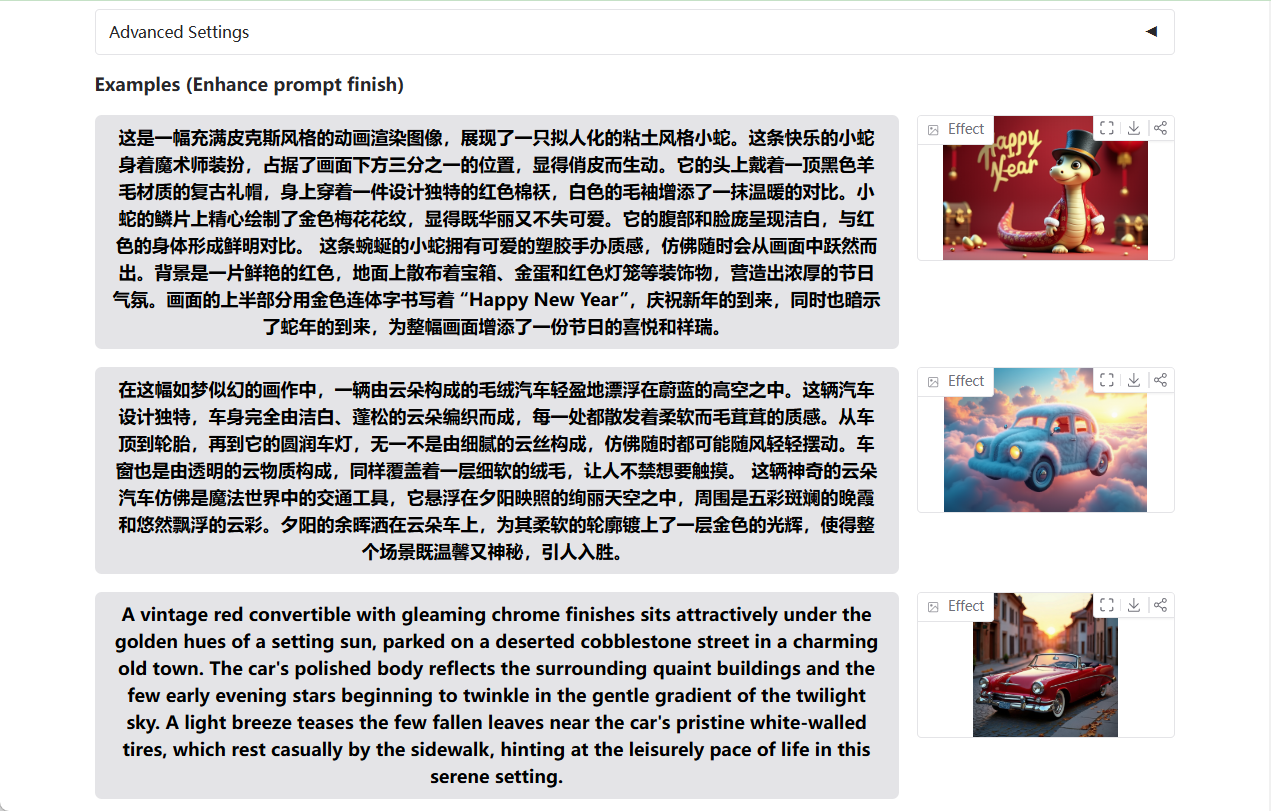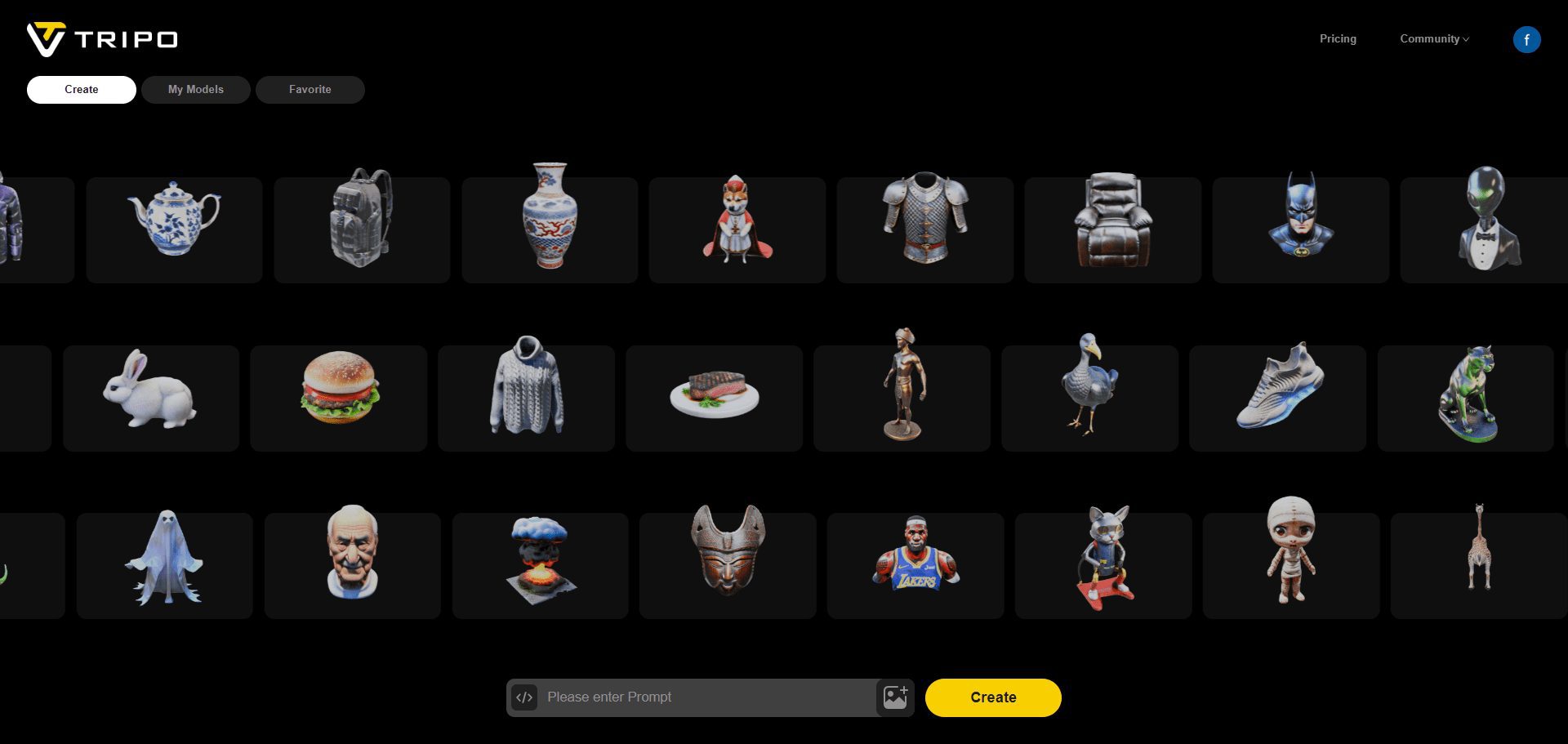NeuraVid : Utilisation de l'IA pour rechercher des images clés vidéo et éditer automatiquement les moments forts
Introduction générale
NeuraVid est une plateforme d'analyse vidéo basée sur l'IA conçue pour aider les utilisateurs à traiter et à comprendre rapidement le contenu vidéo. Elle permet la transcription vidéo, la recherche de contenu et l'extraction d'informations clés grâce à une technologie d'IA avancée, ce qui permet aux utilisateurs de trouver facilement des clips importants ou de générer des points forts dans les vidéos. Le site est particulièrement adapté aux utilisateurs qui doivent traiter efficacement de grandes quantités de vidéos, tels que les créateurs de contenu, les chercheurs ou les équipes de marketing.NeuraVid est centré sur le gain de temps et l'augmentation de la productivité, permettant aux utilisateurs d'obtenir rapidement les informations dont ils ont besoin sans avoir à parcourir manuellement la vidéo image par image. NeuraVid est simple et intuitif, avec une interface conviviale qui convient aux utilisateurs de tous niveaux.

Liste des fonctions
- transcription vidéoLes logiciels d'aide à la décision : convertissent automatiquement la parole de la vidéo en texte et prennent en charge le multilinguisme.
- Recherche de contenu: Saisissez des mots-clés pour localiser rapidement les séquences pertinentes d'une vidéo.
- Extraction au moment critiqueL'IA identifie automatiquement les parties importantes de la vidéo, telles que les points culminants ou les tournants.
- Génération de points fortsLes vidéos de l'entreprise : générez des extraits de vos vidéos en un seul clic pour faciliter le partage ou l'archivage.
- Analyse des éléments visuelsIdentification d'objets, de scènes ou de personnes dans les vidéos afin d'améliorer la précision des recherches.
- Support multiformatCompatible avec les formats de fichiers vidéo courants, tels que MP4, AVI, etc.
Utiliser l'aide
S'inscrire et se connecter
- Ouvrez votre navigateur et entrez l'URL https://www.neuravid.io/.
- Cliquez sur le bouton "S'inscrire" dans le coin supérieur droit de la page d'accueil.
- Saisissez votre adresse électronique et votre mot de passe pour terminer l'enregistrement. Une fois l'inscription réussie, le système enverra un courriel de vérification.
- Ouvrez votre boîte aux lettres et cliquez sur le lien de vérification pour activer votre compte.
- Retournez sur le site web et entrez votre adresse électronique et votre mot de passe pour vous connecter.
Télécharger la vidéo
- Une fois que vous vous êtes connecté, la page d'accueil affiche un bouton "Télécharger une vidéo", cliquez dessus.
- Dans la fenêtre contextuelle, sélectionnez le fichier vidéo sur votre ordinateur, qui prend en charge les formats MP4, MOV, AVI et autres.
- Cliquez sur "Ouvrir" et attendez la fin du téléchargement. Le temps de téléchargement dépend de la taille du fichier et de la vitesse de votre connexion internet. Il varie généralement de quelques secondes à quelques minutes.
- Une fois le téléchargement terminé, la vidéo s'affichera dans votre tableau de bord personnel.
Utilisation de la fonction de transcription vidéo
- Dans le tableau de bord, recherchez la vidéo que vous venez de charger et cliquez sur le titre de la vidéo pour accéder à la page des détails.
- Cliquez sur le bouton "Transcrire" et l'IA commencera automatiquement à traiter l'audio de la vidéo.
- Une fois le traitement terminé, la page affiche la transcription complète du texte. Vous pouvez copier le texte directement ou le télécharger sous forme de fichier TXT.
- Si vous devez ajuster la langue (par exemple, passer de l'anglais au chinois), cliquez sur "Paramètres" avant la transcription et sélectionnez la langue cible.
Recherche de contenu vidéo
- Sur la page des détails de la vidéo, trouvez le champ de recherche et entrez les mots-clés que vous souhaitez trouver, tels que "réunion" ou "présentation de produit".
- Cliquez sur "Rechercher" et le système établira une liste de tous les moments de la vidéo qui contiennent le mot-clé.
- Cliquez sur un point dans le temps et la vidéo passera automatiquement à la position correspondante pour être lue.
- Si les résultats de la recherche ne sont pas assez précis, essayez des termes plus spécifiques tels que "lancement d'un nouveau produit".
Extraire les moments clés
- Sur la page des détails, cliquez sur le bouton "Extraire les moments clés".
- L'IA analyse le contenu de la vidéo et signale les moments potentiellement importants, tels que les points culminants des dialogues ou les changements de scène.
- Une fois le traitement terminé, vous verrez apparaître une ligne du temps avec des moments clés étiquetés.
- Cliquez sur l'un des points de repère pour prévisualiser le clip. Si vous êtes satisfait, vous pouvez exporter le clip individuellement en tant que nouvelle vidéo.
Générer des séquences vidéo
- Sur la page de détails, cliquez sur le bouton "Générer les points forts".
- Le système édite automatiquement 15 à 60 secondes de temps forts en fonction du contenu de la vidéo.
- Après la génération, vous pouvez prévisualiser la vidéo de mise en valeur. Si vous devez ajuster la durée, cliquez sur "Modifier" pour définir manuellement les heures de début et de fin.
- Après avoir confirmé qu'il n'y a pas d'erreur, cliquez sur "Télécharger" pour enregistrer le fichier au format MP4.
Analyse des éléments visuels
- Sur la page de détails, cliquez sur l'option "Analyser les visuels".
- L'IA analyse la vidéo et reconnaît des objets (par exemple, "voiture"), des scènes (par exemple, "bureau") ou des personnes.
- Les résultats de l'analyse sont affichés sous forme d'onglets, et un clic sur les onglets permet d'accéder aux segments concernés.
- Cette fonction est particulièrement adaptée aux utilisateurs qui ont besoin d'organiser un contenu spécifique, par exemple pour trouver l'écran où apparaît un produit particulier.
mise en garde
- Veiller à la stabilité du réseau afin d'éviter les interruptions de téléchargement ou de traitement.
- Si la vidéo est trop longue (plus d'une heure), il est recommandé de la télécharger par segments pour améliorer la vitesse de traitement.
- La version gratuite peut présenter des limitations, comme le fait de ne pouvoir traiter que 5 vidéos par mois. Le passage à la version payante permet d'accéder à davantage de fonctionnalités.
Avec les étapes ci-dessus, vous pouvez facilement traiter des vidéos avec NeuraVid. Son plus grand avantage est qu'il permet d'économiser du temps et des efforts, et que l'IA peut effectuer le travail d'analyse fastidieux au lieu de le faire manuellement.
scénario d'application
- création de contenu
Les blogueurs vidéo peuvent utiliser NeuraVid pour trouver rapidement les points forts de leurs séquences et les éditer en courtes vidéos pour publication. - recherche universitaire
Les chercheurs peuvent transcrire des vidéos de conférences et rechercher des informations clés pour les utiliser dans des articles ou des rapports. - marketing
L'équipe peut l'utiliser pour analyser la vidéo publicitaire et extraire la partie la plus importante à laquelle les utilisateurs prêtent attention, afin d'améliorer l'effet de la promotion. - Éducation et formation
Les enseignants peuvent rassembler des vidéos pédagogiques pour créer de courtes séquences de révision pour les élèves.
QA
- Quelles sont les langues supportées par NeuraVid ?
Il prend actuellement en charge l'anglais, le chinois, l'espagnol et d'autres langues courantes, dont la spécificité peut être consultée dans les paramètres. - Quelle est la différence entre la version gratuite et la version payante ?
La version gratuite est limitée à 5 vidéos traitées par mois, la version payante n'a pas de limite et donne également la priorité aux vidéos HD. - Combien de temps dure le traitement de la vidéo ?
Le traitement d'une vidéo de 10 minutes prend généralement 1 à 2 minutes, en fonction de la taille du fichier et de la charge du serveur. - Mes données vidéo sont-elles en sécurité ?
Le site officiel promet que tous les contenus téléchargés sont stockés de manière cryptée et ne seront pas utilisés à d'autres fins.
© déclaration de droits d'auteur
Article copyright Cercle de partage de l'IA Tous, prière de ne pas reproduire sans autorisation.
Articles connexes

Pas de commentaires...